更新された4月2024:エラーメッセージの表示を停止し、最適化ツールを使用してシステムの速度を低下させます。 今すぐ入手 このリンク
- ダウンロードしてインストール こちらの修理ツール。
- コンピュータをスキャンしてみましょう。
- その後、ツールは あなたのコンピューターを修理する.
BAD_SYSTEM_CONFIG_INFOエラーは死のエラーの一種のWindowsブルースクリーンです、このエラーはWindowsシステムをWindows 10にアップデートした直後に表示され始めます。 Windows 10ユーザーがこのエラーに悩むだけでなく、以前のバージョンのWindows 8.1および8もこのエラーを経験しています。
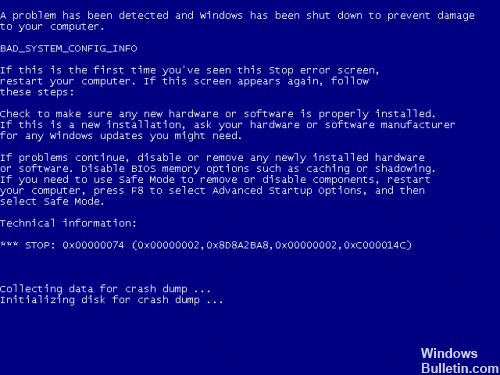
したがって、このタイプのエラーはWindowsシステムのどのバージョンでも発生する可能性があります。このエラーは、エラーコードSTOP 0x00000074(0x00000003、0x00000002、0x80087000)で発生する可能性があります。 これは、BAD_SYSTEM_CONFIG_INFOが危険な問題になる可能性があることを証明しています。
正しく構成されていない破損したデバイスドライバー、新しくインストールされたハードウェア間のドライバーの競合、破損したWindowsシステムファイルまたは破損したWindowsレジストリファイル、 ハードディスクエラーなど、BAD_SYSTEM_CONFIG_INFO BSODエラーの考えられる原因です。
PCでWindowsの自動修復のトラブルシューティングと実行

- スタートメニューへ
- ここでPC設定を検索またはアクセスします。
- 「トラブルシューティング」オプションをクリックします。
- 開いた後、「詳細オプション」ボタンをクリックしてください。
- 次に、「自動修復」オプションをクリックします。
- トラブルシューティングの後、タブページを閉じます
- 以上です、完了です。
2024 年 XNUMX 月の更新:
ファイルの損失やマルウェアからの保護など、このツールを使用してPCの問題を防ぐことができるようになりました。 さらに、最大のパフォーマンスを得るためにコンピューターを最適化するための優れた方法です。 このプログラムは、Windowsシステムで発生する可能性のある一般的なエラーを簡単に修正します。完璧なソリューションが手元にある場合は、何時間ものトラブルシューティングを行う必要はありません。
- ステップ1: PC Repair&Optimizer Toolをダウンロード (Windows 10、8、7、XP、Vista - マイクロソフトゴールド認定)。
- ステップ2:“スキャンの開始PCの問題の原因である可能性があるWindowsレジストリ問題を見つけるため。
- ステップ3:“全て直すすべての問題を解決します。
お使いのPCの自動修復を実行することによって、あなたはあなたのPC上でこのエラー0x00000074 bcdedit deletevalue欠陥コードproblem numprocを修正することができます。
周辺機器を無効にする
必要なハードウェアでシステムを起動します。最小限のハードウェアでコンピュータまたはラップトップを起動することで、BSODエラーを含む、多くのシステム問題を解決できます。 オペレーティングシステムを実行するために必要な最小限のハードウェアでコンピュータを起動します。 コンピュータを起動できる場合は、リモートハードウェアデバイスの1つがSTOPエラーメッセージの原因であることは明らかです。
一般に、あなたのPCを起動するのに必要な唯一のハードウェアはマザーボード、CPU、RAM、メインハードディスク、キーボード、グラフィックスカードとモニターを含みます。
Bootrecコマンドを実行する
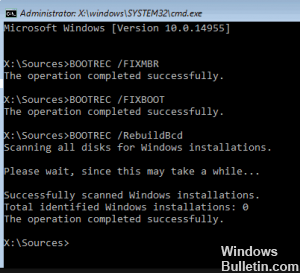
最初のジャンプで問題が解決しない場合は、この方法を試すことができます。 これは、不十分なシステム構成に関連する問題の解決に役立ちます。 もう一度、インストールメディアから起動し、コンピューターを修復する必要があります->トラブルシューティング>詳細オプション>コマンドプロンプト。 次に、次のコマンドを実行します。
bootrec / FIXMBR
bootrec / FIXBOOT
bootrec / RebuildBcd
その後、ウィンドウを再起動し、それ以上ブルースクリーンエラーがないかどうか確認してください。
RAMを確認してください
問題が解決しない場合は、別のメモリモジュールを取り外します。 正しく機能していない特定のメモリモジュールを特定するには、コンピュータを複数回再起動する必要があります。 コンピュータへのRAMの追加と削除の詳細については、コンピュータの製造元に問い合わせるか、コンピュータに付属のマニュアルを参照してください。
これらはBad System Config Infoブルースクリーンを修復するための最も適切な解決策のいくつかです。 修理に問題がある場合は、以下にコメントを残してください。
https://www.dell.com/community/Desktops-General-Read-Only/Bad-System-Config-Info-stop-0x00000074/td-p/1817096
専門家のヒント: この修復ツールはリポジトリをスキャンし、これらの方法のいずれも機能しなかった場合、破損したファイルまたは欠落しているファイルを置き換えます。 問題がシステムの破損に起因するほとんどの場合にうまく機能します。 このツールは、パフォーマンスを最大化するためにシステムも最適化します。 それはによってダウンロードすることができます ここをクリック

CCNA、Web開発者、PCトラブルシューター
私はコンピュータ愛好家で、実践的なITプロフェッショナルです。 私はコンピュータープログラミング、ハードウェアのトラブルシューティング、修理の分野で長年の経験があります。 私はWeb開発とデータベースデザインを専門としています。 また、ネットワーク設計およびトラブルシューティングに関するCCNA認定も受けています。